解密BIOS启动项(简单易懂的BIOS启动项设置步骤和技巧)
在电脑开机启动过程中,BIOS(基本输入输出系统)起着至关重要的作用。而BIOS启动项则决定了我们在开机时能够看到哪些选项,以及如何设置开机优先级。本文将以大白菜教程的方式,详细介绍BIOS启动项的设置步骤和技巧,帮助读者更好地了解和掌握这一重要功能。
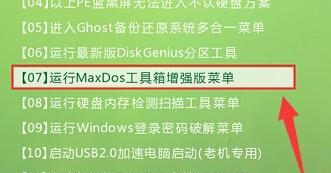
了解BIOS启动项的作用和意义
BIOS启动项是指在开机过程中出现的各种选项,包括硬盘、光驱、USB等可启动设备,它们决定了计算机将从哪个设备开始加载操作系统。正确设置BIOS启动项可以提高计算机的启动速度,同时也能解决某些启动问题。
进入BIOS设置界面的方法
通常,我们可以通过按下计算机开机时显示的快捷键(如F2、Delete、Esc等)来进入BIOS设置界面。不同品牌的电脑可能有不同的快捷键,请在开机时密切关注屏幕上的提示信息。
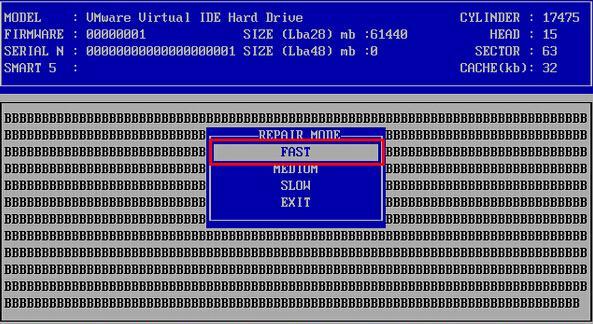
BIOS启动项设置步骤
1.进入BIOS设置界面后,使用键盘上下键选择“Boot”(启动)选项,并按下Enter键。
2.在“Boot”选项中,找到“BootPriority”(启动优先级)或类似的选项。
3.使用键盘的方向键将“BootPriority”选项移动到首位,然后按下Enter键。
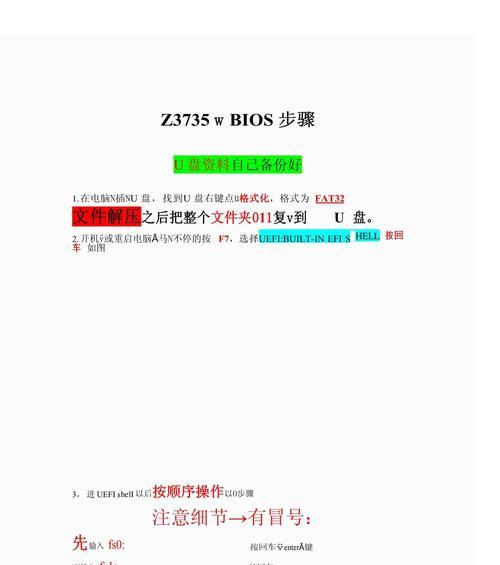
4.在“BootPriority”选项中,会显示当前的启动顺序。使用键盘左右键可以更改启动设备的顺序。
5.将需要作为第一启动设备的硬盘或其他设备移动到首位。可以按照提示按F5或F6键进行排序。
6.设置完毕后,按下相应的快捷键保存设置并退出BIOS。
注意事项和技巧
1.设置BIOS启动项时要小心谨慎,不要随意更改其他选项,以免导致计算机无法正常启动。
2.如果不确定如何设置BIOS启动项,请在互联网上搜索相关的教程或咨询专业人士。
3.在设置BIOS启动项时,可以根据实际需求将开机设备的顺序调整为硬盘优先或其他设备优先。
4.如果你需要从外部设备(如USB)启动计算机,确保你的设备已连接并被正确识别。
BIOS启动项设置常见问题解答
1.为什么我无法进入BIOS设置界面?
答:可能是因为您按下的快捷键不正确或不及时。请再次尝试,并注意在开机时准确按下对应的键。
2.如何将光驱设备设置为第一启动设备?
答:在BIOS设置界面的“Boot”选项中,将光驱设备移动到第一位即可。
3.我将硬盘设备移动到首位,但计算机仍从其他设备启动,如何解决?
答:可能是因为硬盘上没有安装操作系统或者操作系统损坏。请检查硬盘连接是否良好,并重新安装或修复操作系统。
通过本文的介绍,我们了解到BIOS启动项的重要性以及如何进行设置。正确设置BIOS启动项可以提高计算机的启动速度,解决启动问题,并满足个人需求。希望本文能够帮助读者更好地掌握和利用这一功能,使计算机的使用更加顺畅和便捷。
标签: 启动项
相关文章

最新评论